 Tutoriel CMS
Tutoriel CMS
 DEDECMS
DEDECMS
 Comment créer une commande en ligne avec le formulaire personnalisé de Dreamweaver
Comment créer une commande en ligne avec le formulaire personnalisé de Dreamweaver
Comment créer une commande en ligne avec le formulaire personnalisé de Dreamweaver

Comment créer une commande en ligne à l'aide du formulaire personnalisé de Dreamweaver ?
Explication détaillée de la production de commandes en ligne de formulaire personnalisé Dreamweaver
Apprentissage recommandé : Dreamweaver cms
La première étape est que vous devez savoir Où se trouve la capture d'écran de l'interface backend du formulaire personnalisé
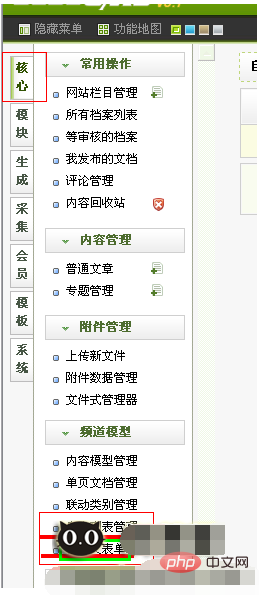
La deuxième étape consiste à ajouter le formulaire personnalisé
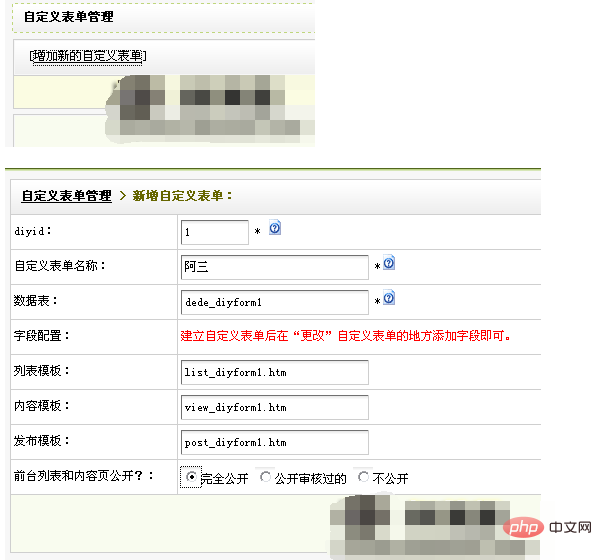
Je choisis de le rendre entièrement public. C'est-à-dire que lorsque les visiteurs soumettent, ils peuvent également voir notre modèle de tableau de données d'informations personnalisé, qui peut être personnalisé selon votre modèle
Jetons d'abord un coup d'œil
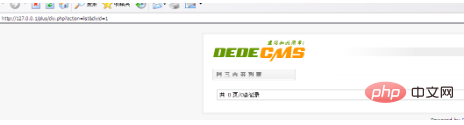
Ce qui suit est le contenu personnalisé
Je vais vous donner un exemple à démontrer

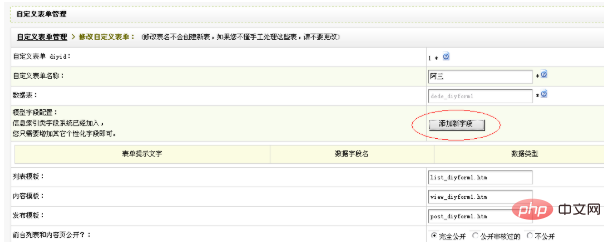

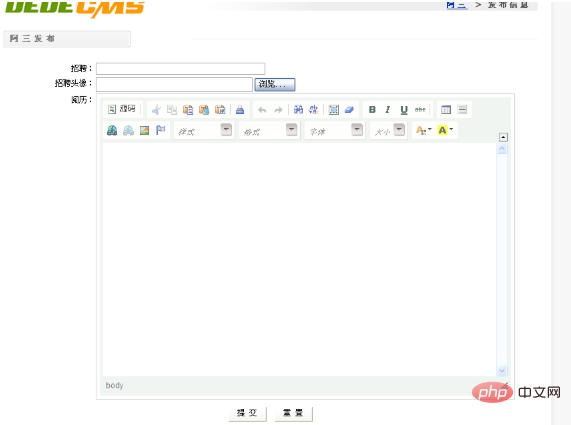
Mon exemple de code est :
<form action="/plus/diy.php" enctype="multipart/form-data" method="post">
<input type="hidden" name="action" value="post" />
<input type="hidden" name="diyid" value="1" />
<input type="hidden" name="do" value="2" />
<table style="width:97%;" cellpadding="0" cellspacing="1">
<tr>
<td align="right" valign="top">招聘:</td>
<td><input type='text' name='zhaopin' id='zhaopin' style='width:250px' class='intxt' value='' />
</td>
</tr>
<tr>
<td align="right" valign="top">招聘头像:</td>
<td><input type='file' name='touxiang' id='touxiang' style='width:300px;height:22px;line-height:22px' />
</td>
</tr>
<tr>
<td align="right" valign="top">阅历:</td>
<td><textarea name="yueli" rows="8" cols="60"></textarea>
<script type="text/javascript">//<![CDATA[
window.CKEDITOR_BASEPATH='/include/ckeditor/';
//]]></script>
<script type="text/javascript" src="/include/ckeditor/ckeditor.js?t=B8DJ5M3"></script>
<script type="text/javascript">//<![CDATA[
CKEDITOR.replace('yueli', {"extraPlugins":"dedepage,multipic,addon","toolbar":[["Source","-"],["Cut","Copy","Paste","PasteText","PasteFromWord","-","Print"],["Undo","Redo","-","Find","Replace","-","SelectAll","RemoveFormat"],["Bold","Italic","Underline","Strike","-"],["Table","HorizontalRule"],["Link","Unlink","Image","Anchor"],["Styles","Format","Font","FontSize"],["TextColor","BGColor"]],"height":350,"skin":"kama"});
//]]></script>
</td>
</tr>
<input type="hidden" name="dede_fields" value="zhaopin,text;touxiang,img;yueli,htmltext" />
<input type="hidden" name="dede_fieldshash" value="b4e15b5fd31e75fbe8712b4bf0dd7155" /></table>
<div align='center' style='height:30px;padding-top:10px;'>
<input type="submit" name="submit" value="提 交" class='coolbg' />
<input type="reset" name="reset" value="重 置" class='coolbg' />
</div>
</form>Le moyen simple consiste à copier directement le code source du formulaire personnalisé sur votre page de publication et à rechercher la partie entre
Ce qui précède est le contenu détaillé de. pour plus d'informations, suivez d'autres articles connexes sur le site Web de PHP en chinois!

Outils d'IA chauds

Undresser.AI Undress
Application basée sur l'IA pour créer des photos de nu réalistes

AI Clothes Remover
Outil d'IA en ligne pour supprimer les vêtements des photos.

Undress AI Tool
Images de déshabillage gratuites

Clothoff.io
Dissolvant de vêtements AI

AI Hentai Generator
Générez AI Hentai gratuitement.

Article chaud

Outils chauds

Bloc-notes++7.3.1
Éditeur de code facile à utiliser et gratuit

SublimeText3 version chinoise
Version chinoise, très simple à utiliser

Envoyer Studio 13.0.1
Puissant environnement de développement intégré PHP

Dreamweaver CS6
Outils de développement Web visuel

SublimeText3 version Mac
Logiciel d'édition de code au niveau de Dieu (SublimeText3)
 Comment importer du CSS dans DreamWeaver
Dec 03, 2020 pm 04:03 PM
Comment importer du CSS dans DreamWeaver
Dec 03, 2020 pm 04:03 PM
Comment importer du CSS dans Dreamweaver : 1. Placez le fichier de modèle HTML dans le dossier "templets" ; 2. Remplacez le suffixe du fichier HTML par ".htm" 3. Ajoutez "{dede :" avant le chemin du style d'origine : global.cfg_templets_skin/}" peut être utilisé.
 Comment résoudre le problème si Dreamweaver ne parvient pas à installer php7.0
Mar 23, 2023 am 11:11 AM
Comment résoudre le problème si Dreamweaver ne parvient pas à installer php7.0
Mar 23, 2023 am 11:11 AM
Il est courant de rencontrer des problèmes lors de l'installation de Dreamweaver. L'un des problèmes possibles est que php7.0 ne peut pas être installé avec succès. Dans cet article, nous expliquerons comment résoudre ce problème.
 Explication détaillée de la méthode de récupération des fichiers de base de données CMS
Mar 13, 2024 pm 03:15 PM
Explication détaillée de la méthode de récupération des fichiers de base de données CMS
Mar 13, 2024 pm 03:15 PM
La base de données est au cœur du fonctionnement du site Web et stocke des informations importantes telles que les données des utilisateurs et le contenu des articles. Par conséquent, la sauvegarde et la récupération des fichiers de la base de données sont particulièrement importantes lors du fonctionnement du site Web. Pour les sites Web créés à l'aide du CMS Dreamweaver, la récupération des fichiers de base de données est également une tâche critique. Cet article présentera en détail la méthode de récupération des fichiers de base de données Dreamweaver CMS et fournira des exemples de code spécifiques pour aider les utilisateurs à restaurer rapidement les données du site Web et à assurer le fonctionnement normal du site Web. 1. Sauvegardez le fichier de base de données Avant de restaurer le fichier de base de données, vous devez d'abord vous assurer qu'il a été.
 Un article présente les nouvelles fonctionnalités et avantages de la version Dreamweaver PHP5.7
Mar 21, 2023 am 09:36 AM
Un article présente les nouvelles fonctionnalités et avantages de la version Dreamweaver PHP5.7
Mar 21, 2023 am 09:36 AM
Dreamweaver est un CMS très connu. Il est utilisé par de nombreux sites Web en raison de sa simplicité et de sa facilité d'utilisation. Son backend est développé en PHP, et la dernière version officielle est Dreamweaver PHP 5.7. Dans cet article, nous explorerons les nouvelles fonctionnalités et avantages de la version DreamWeaver PHP 5.7.
 Une brève analyse de la version PHP et du nombre de composants requis pour DreamWeaver
Mar 21, 2023 am 10:50 AM
Une brève analyse de la version PHP et du nombre de composants requis pour DreamWeaver
Mar 21, 2023 am 10:50 AM
DreamWeaver est un système de construction de sites Web très populaire et son architecture est basée sur le langage PHP. Par conséquent, Dreamweaver nécessite l'exécution de PHP. Alors, concrètement, combien de PHP faut-il pour tisser des rêves ? Ce n’est pas une question simple. Cet article présentera la version PHP et le nombre de composants requis pour Dreamweaver sous les aspects suivants.
 CMS est-il un tisserand de rêves ?
Mar 01, 2023 am 09:58 AM
CMS est-il un tisserand de rêves ?
Mar 01, 2023 am 09:58 AM
cms n'est pas Dreamweaver, cms fait référence au système de gestion de contenu et Dreamweaver n'est qu'un type de cms ; Dreamweaver cms fait référence au système de gestion de contenu Dreamweaver, et le système de gestion de contenu est une sorte de système ou de processus WEB front-end et back-end. . Un système logiciel entre sites Web ; cms possède de nombreuses excellentes conceptions basées sur des modèles, qui peuvent accélérer le développement de sites Web et réduire les coûts de développement.
 Maîtriser les points clés de Dreamweaver PHP5
Mar 26, 2024 am 11:12 AM
Maîtriser les points clés de Dreamweaver PHP5
Mar 26, 2024 am 11:12 AM
Dreamweaver CMS est un système de gestion de contenu open source développé sur la base de PHP5 et largement utilisé dans le domaine de la construction de sites Web. Il est très important que les développeurs maîtrisent les points clés de Dreamweaver PHP5. Cet article présentera quelques points clés et fournira des exemples de code spécifiques pour aider les lecteurs à mieux comprendre et appliquer DreamWeaver PHP5. 1. Les fichiers inclus dans le développement du CMS DreamWeaver nécessitent souvent le partage de données et la réutilisation de code entre différents fichiers. La fonctionnalité d'inclusion de fichiers de PHP est un moyen efficace de résoudre ce problème. Dans DreamWeaver CMS, souvent
 Quelle version de PHP est requise pour DreamWeaver ?
Jun 06, 2023 pm 01:20 PM
Quelle version de PHP est requise pour DreamWeaver ?
Jun 06, 2023 pm 01:20 PM
Dreamweaver nécessite PHP version 5.2 et supérieure. La méthode d'installation : 1. Installez d'abord PHP et configurez l'environnement ; 2. Téléchargez le package d'installation de DedeCMS et extrayez-le dans le répertoire racine du site Web ; pour terminer l'installation ; 4. Une fois l'installation terminée, vous pouvez accéder au backend de Dreamweaver via http://localhost/yourwebsite.





